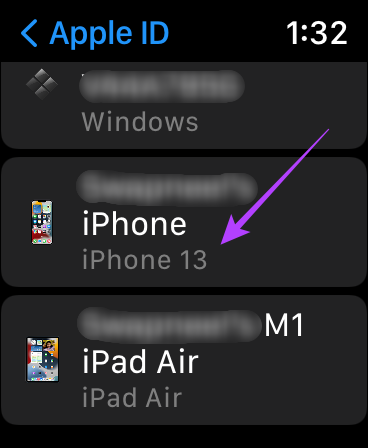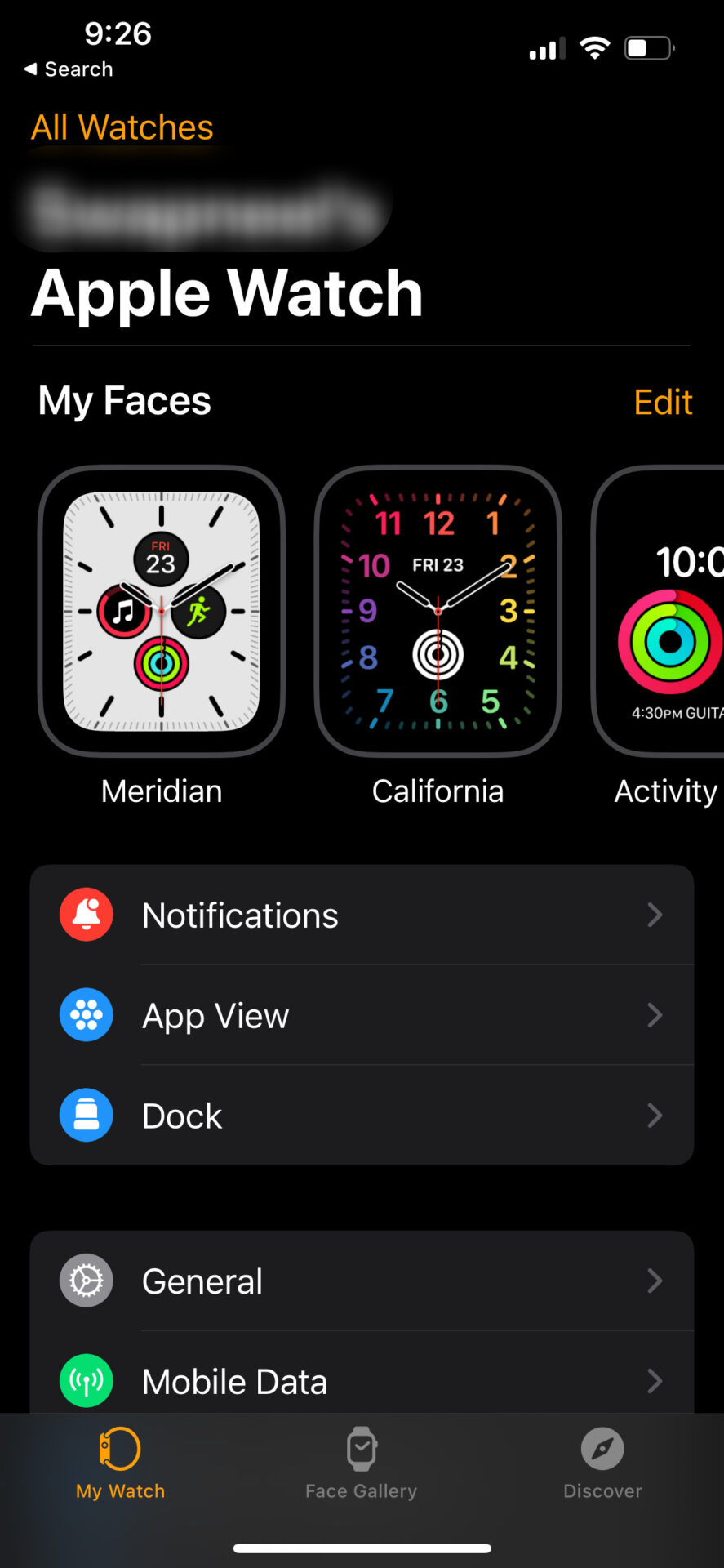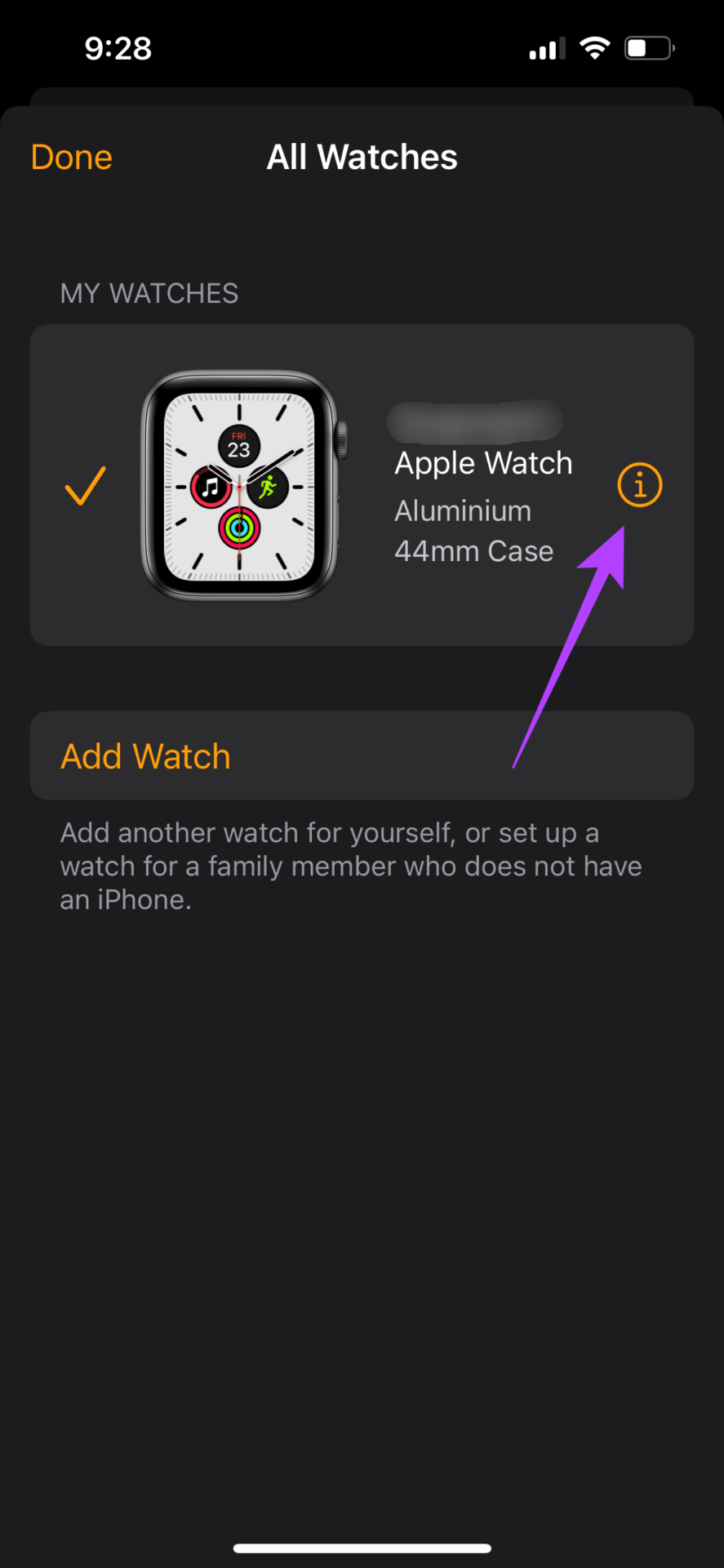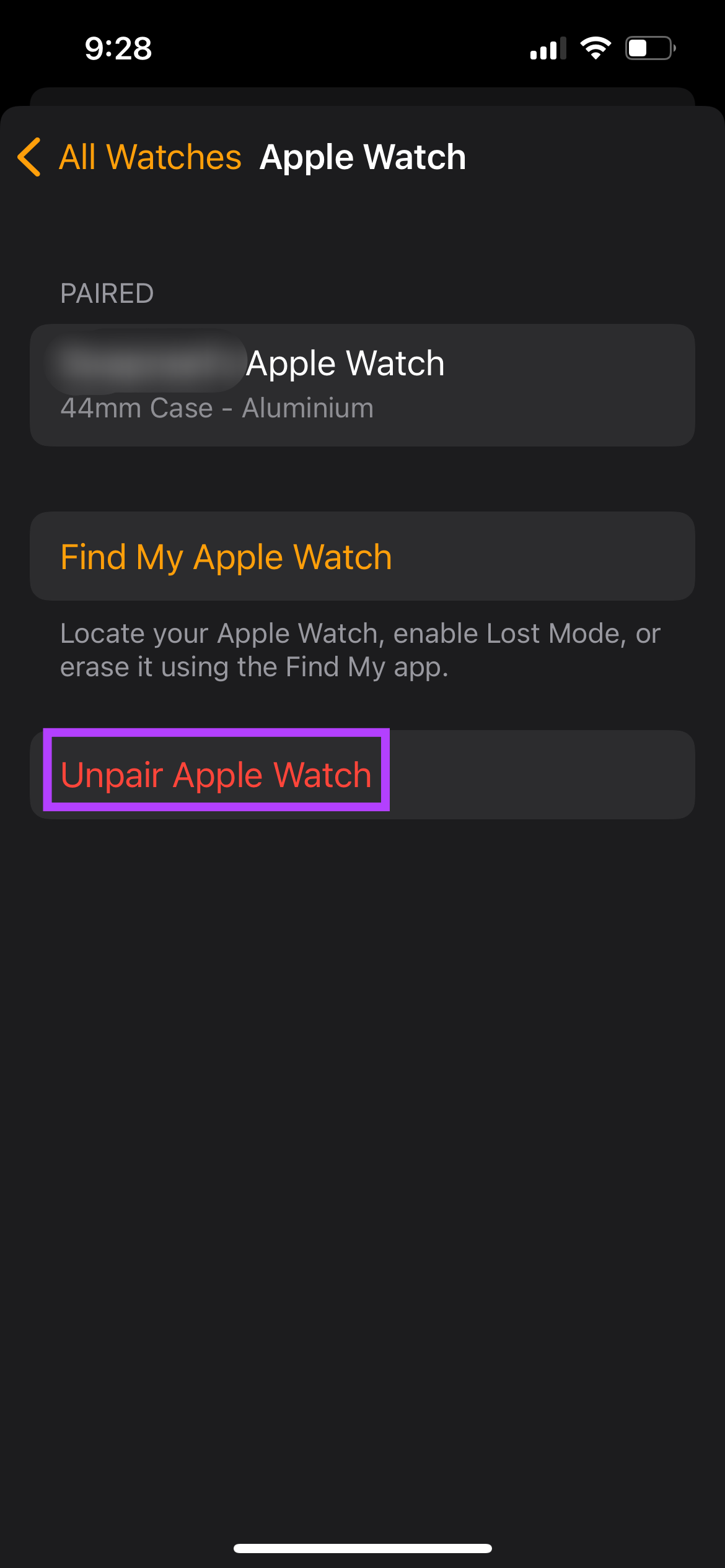Apple Watch est tout à fait capable de suivre et de partager vos activités et de surveiller votre santé. En plus de cela, il peut également lire et répondre aux notifications. La commodité de jeter un coup d’œil à vos notifications sur votre poignet et de répondre avec votre voix est inégalée. Parfois, votre Apple Watch peut ne pas notifier les messages entrants.
Cela peut entraîner des SMS manqués et des événements de calendrier essentiels. Vous ne voudriez pas cela si vous comptez sur la réception de notifications sur leur poignet. Voici quelques solutions pour résoudre le problème lorsque Apple Watch ne reçoit pas de notifications.
1. Assurez-vous que l’Apple Watch est à portée de l’iPhone
Étant donné que l’Apple Watch utilise Bluetooth, la montre doit être maintenue dans la plage Bluetooth de votre iPhone. C’est ainsi que les deux appareils se connectent et que les notifications apparaissent sur l’Apple Watch. Balayez vers le haut depuis le bas de votre Apple Watch pour accéder au centre de contrôle et voyez si vous pouvez repérer une petite icône de téléphone en haut. Cette icône indique que l’Apple Watch est connectée à l’iPhone.
Lorsque l’icône n’est pas visible, rapprochez votre montre de votre iPhone et laissez-la se reconnecter. Dans ce cas, vous continuerez à recevoir des notifications.
2. Basculer en mode avion
Même si vous activez Bluetooth et Wi-Fi, votre Apple Watch peut ne pas communiquer avec votre iPhone en raison d’un problème. Vous devrez activer le mode avion pendant quelques secondes et le désactiver. Cela réinitialise simplement chaque connexion et vous permet d’en démarrer une nouvelle.
Balayez vers le haut depuis le bas de votre Apple Watch pour accéder au centre de contrôle. Faites défiler jusqu’à la bascule du mode avion, activez-la et attendez quelques secondes. Appuyez à nouveau dessus pour le désactiver et permettre à votre Apple Watch de se connecter à votre iPhone.
3. Connectez-vous avec le même identifiant Apple sur l’iPhone et l’Apple Watch
Les appareils Apple communiquent entre eux lorsqu’ils sont connectés au même identifiant Apple. Ainsi, l’utilisation du même identifiant Apple sur votre iPhone et votre Apple Watch est un must absolu si vous souhaitez recevoir les notifications de votre iPhone sur l’Apple Watch.
Si vous avez accidentellement changé d’identifiant Apple sur votre Apple Watch, vous devrez le réinitialiser et le coupler à votre iPhone. Passez à la dernière section pour savoir comment vous pouvez le faire.
4. Activer les notifications depuis l’application Watch
Vous pouvez utiliser votre iPhone pour contrôler les fonctionnalités et les paramètres de l’Apple Watch. Une section spécifique de l’application Apple Watch vous permet de modifier les préférences de notification. Voici comment vous pouvez le faire.
Étape 1. Ouvrez l’application Watch sur votre iPhone et appuyez sur la section Notifications.
Étape 2. Faites défiler vers le bas pour trouver la liste des applications. Activez la bascule à côté de chaque application pour laquelle vous souhaitez recevoir des notifications sur votre Apple Watch.
5. Assurez-vous que l’Apple Watch est sur votre poignet et est déverrouillée
Pour des raisons de sécurité, votre Apple Watch peut ne pas recevoir de notifications si vous ne la portez pas à votre poignet ou si elle n’est pas déverrouillée. Apple utilise des algorithmes intelligents pour détecter si la montre est à votre poignet. Ainsi, si votre Apple Watch ne reçoit pas de notifications, assurez-vous de la porter à votre poignet.
Déverrouillez également la montre une fois qu’elle est à votre poignet en entrant le code d’accès. Après cela, vous continuerez à recevoir les notifications.
6. Désactiver les modes de mise au point
Apple a introduit les modes de mise au point avec iOS 15 pour bloquer les notifications inutiles à certaines heures de la journée. Si vous travaillez, vous pouvez désactiver les notifications personnelles et vice-versa à l’aide des modes de mise au point. La meilleure partie de ces modes de mise au point est que l’activer sur votre iPhone l’active également sur votre Apple Watch. C’est peut-être pour cette raison que vous ne recevez pas de notifications sur votre Apple Watch.
Voici comment vous pouvez désactiver un mode de mise au point particulier sur votre iPhone pour autoriser les notifications entrantes.
Étape 1. Balayez vers le bas depuis le haut pour accéder au centre de contrôle sur votre iPhone.
Étape 2. Appuyez sur la bascule du mode de mise au point pour désactiver tout mode de mise au point actif.
7. Forcer le redémarrage de l’Apple Watch
Parfois, un simple redémarrage ou redémarrage peut résoudre de nombreux problèmes. Appuyez simultanément sur le bouton latéral de l’Apple Watch et sur la couronne numérique et maintenez-les enfoncés pendant 10 secondes. Relâchez les boutons lorsque vous voyez le logo Apple.
Votre Apple Watch va redémarrer. Notez que vous ne faites que redémarrer votre montre et que vos données ne seront pas effacées.
8. Réinitialisez l’Apple Watch et couplez-la à nouveau
Si aucune des solutions précédentes n’a fonctionné pour vous, la meilleure façon d’essayer de résoudre le problème de ne pas recevoir de notifications sur votre Apple Watch est de la dissocier, puis de la coupler à votre iPhone. Cela supprimera tous les paramètres et données existants sur l’Apple Watch, après quoi vous pourrez la reconnecter et recevoir vos notifications. Voici comment dissocier votre Apple Watch, puis la coupler à nouveau avec votre iPhone.
Le découplage d’Apple Watch effacera également toutes les données. Effectuez une sauvegarde des données de la montre avant de continuer.
Étape 1. Ouvrez l’application Watch sur votre iPhone.
Étape 2. Accédez à la section Toutes les montres dans l’application.
Étape 3. Appuyez sur le petit bouton « i » à côté de la montre que vous souhaitez réinitialiser.
Étape 4. Maintenant, sélectionnez Dissocier Apple Watch.
Suivez les instructions à l’écran et votre Apple Watch sera dissociée et réinitialisée. Il faudra un certain temps pour que votre Apple Watch redémarre. Une fois qu’il démarre dans l’interface watchOS, rapprochez votre iPhone de l’Apple Watch et vous pouvez le configurer.
Ne manquez plus les textos
Il y a eu plusieurs cas où nous avons personnellement reçu des messages ou d’autres notifications d’applications, mais l’Apple Watch n’a pas réussi à les afficher. Suivre ces étapes devrait vous aider à résoudre le problème et à recevoir des notifications sur votre Apple Watch comme avant. Consultez nos guides si votre Apple Watch ne charge pas ou est bloquée sur le logo Apple.